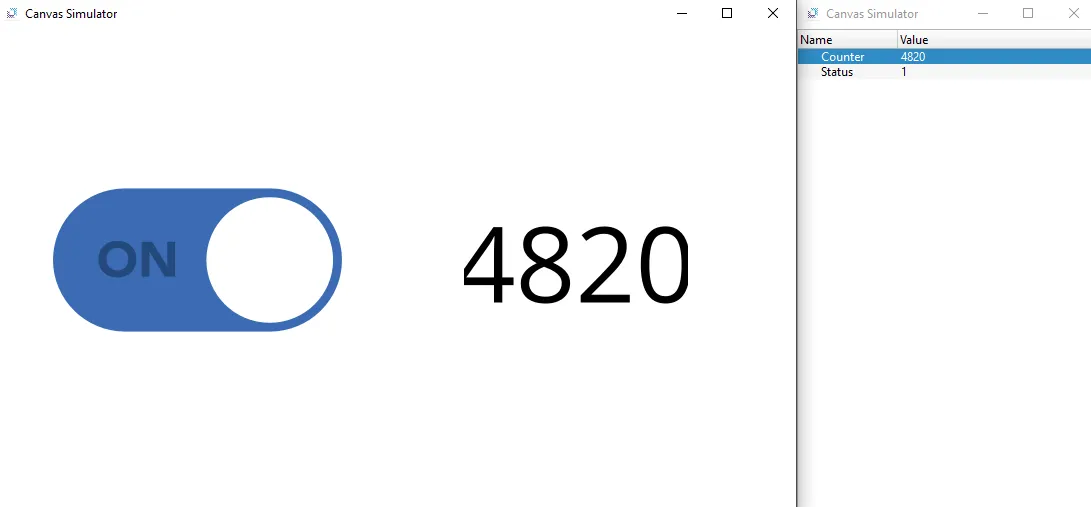스위치/램프 예제
예제: 숫자 세는 동작
스위치/램프 구성
- 태그 두 개를 만듭니다. 태그 하나는 "상태"로 이름을, 데이터 종류는 BOOL 로 지정합니다. 다른 태그는 "카운터"로 이름을, 데이터 종류는 INT16로 지정합니다.
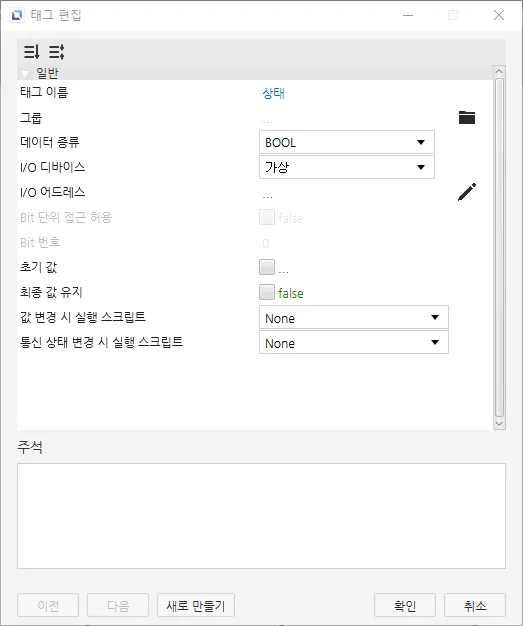
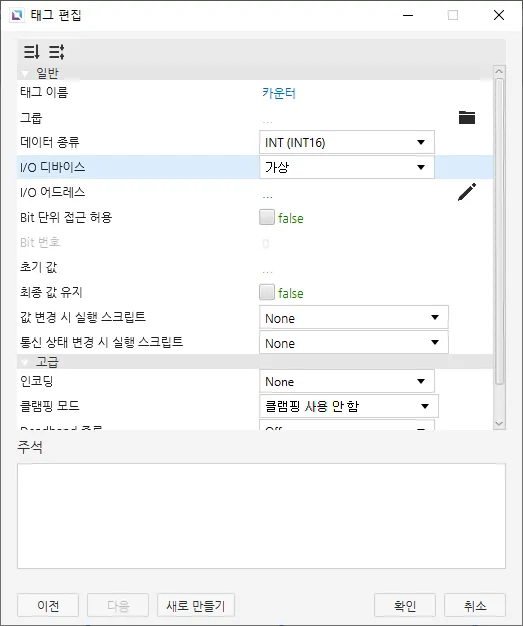
- 스위치/램프 객체와 값 문자 객체를 만듭니다. 도구에서 삽입>스위치/램프 또는 스위치/램프 삽입 아이콘을 클릭합니다. 페이지를 클릭하고 드래그하여 스위치/램프 객체를 표시합니다. 도구에서 삽입>값 문자 또는 값 문자 아이콘을 클릭합니다. 페이지를 클릭하고 드래그하여 값 문자 객체를 표시합니다.
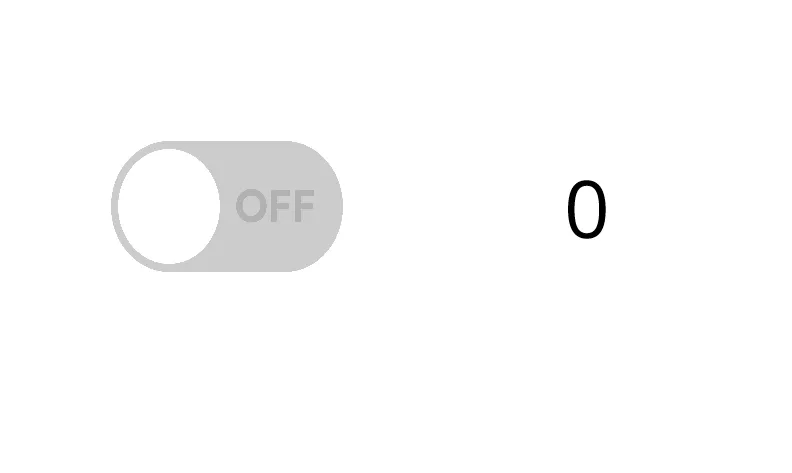
-
"상태" 태그를 스위치/램프 객체에 연결합니다. "상태" 태그를 클릭하고 그대로 스위치/램그 객체로 드래그합니다. 마우스 버튼을 놓고 태그를 스위치/램프 객체에 연결합니다. 다른 방법은 스위치/램프 객체를 클릭하고 기본 속성 탭으로 이동하여 상태의 체인 버튼을 클릭하는 것입니다. "상태" 태그를 선택하고 확인을 클릭합니다.
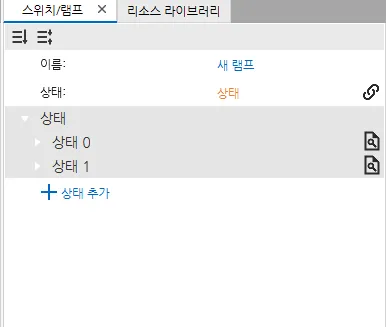
-
"카운터" 태그를 값 문자 객체에 연결합니다. "카운터" 태그를 클릭하여 값 문자 객체로 드래그합니다. 마우스 버튼을 놓고 값 문자 객체에 태그를 연결합니다. 다른 방법은 값 문자 객체를 클릭하고 기본 속성 탭으로 이동한 다음 값의 체인 버튼을 클릭하는 것입니다. "카운터" 태그를 선택하고 확인을 클릭합니다.
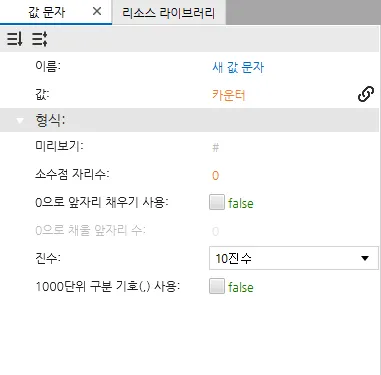
- "카운터" 태그의 숫자를 카운트할 스크립트를 만듭니다. 도구>스크립트 편집기를 클릭하여 스크립트 편집기를 엽니다. 새 스크립트를 클릭하여 새 스크립트를 만듭니다. 스크립트 이름은 "카운터 활성화"으로 지정하고 확인을 클릭합니다. 스크립트는 수동 스크립트여야 합니다. 아래 코드를 복사하여 스크립트에 붙여넣습니다.
tag.write("상태", !tag.read("상태"));
thread.msleep(100);
while(tag.read("상태")){
tag.write("카운터", tag.read("상태") + 1);
thread.msleep(300);
}
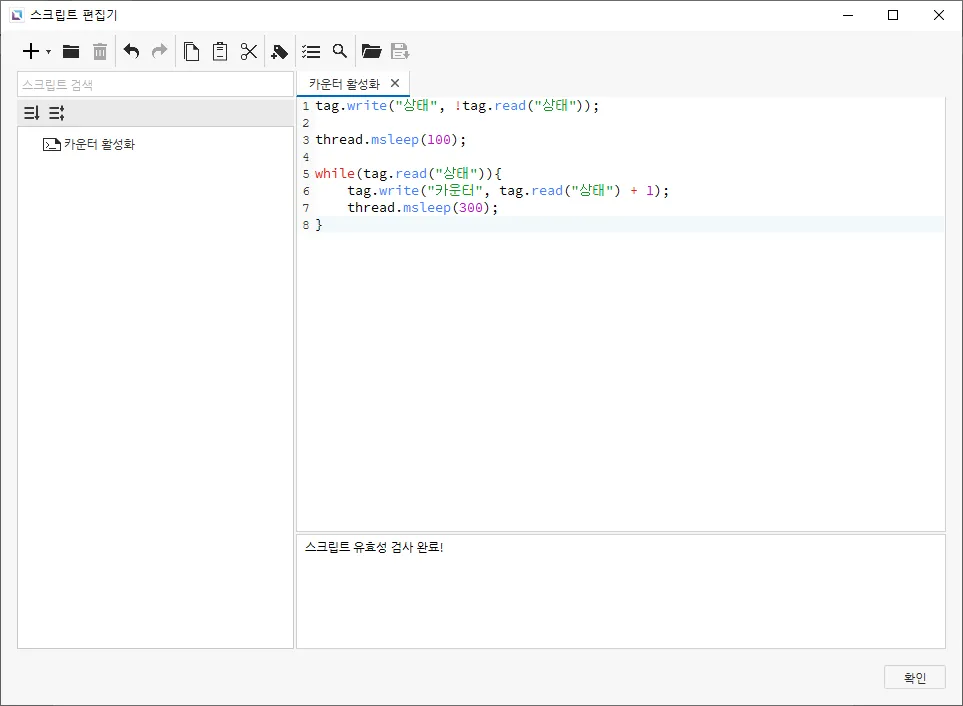
- 스위치/램프에서 동작탭으로 이동합니다. 누를 때에서 동작 옆에 목록에서 카운터 활성화 스크립트를 선택하고 확인을 클릭합니다.
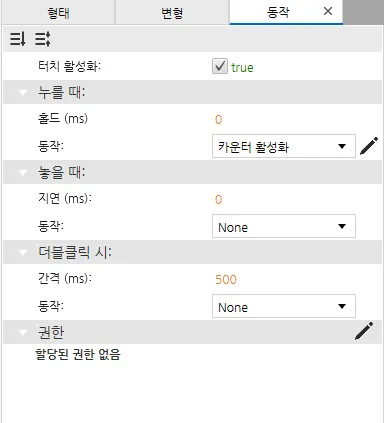
스위치/램프 런타임
- 도구>시뮬레이터 실행을 클릭하여 Canvas Simulator를 시행합니다.
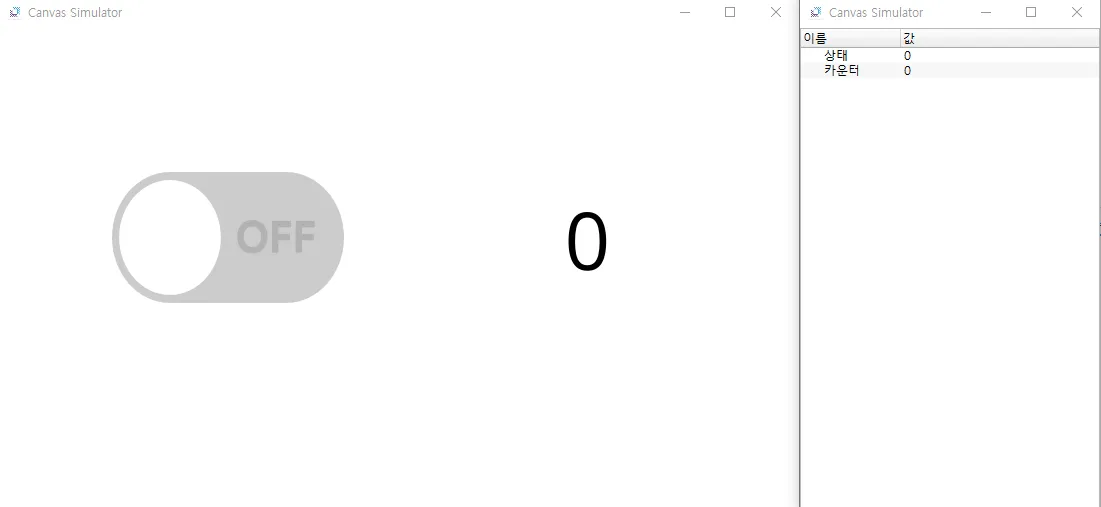
- 스위치/램프 객체를 클릭하여 "카운터" 태그를 전환합니다. 값 문자 객체는 스위치/램프 객체를 전환할 때마다 하나씩 증가해야 합니다.
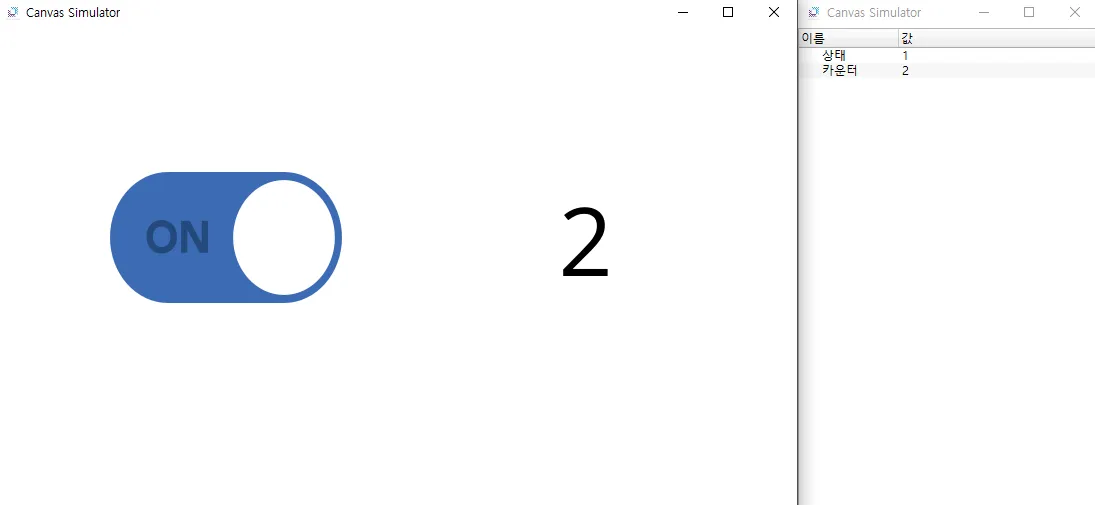
- 카운터를 중지하려면 스위치/램프 객체를 다시 클릭하여 "카운터" 태그를 끄세요
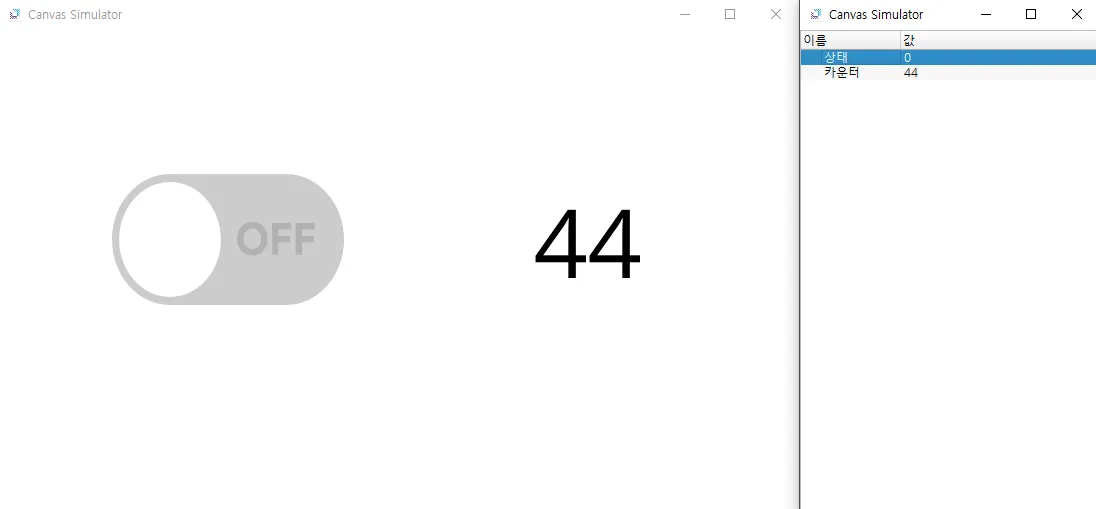
- 카운터 값을 임의의 수로 변경하여 초기값을 변경합니다.
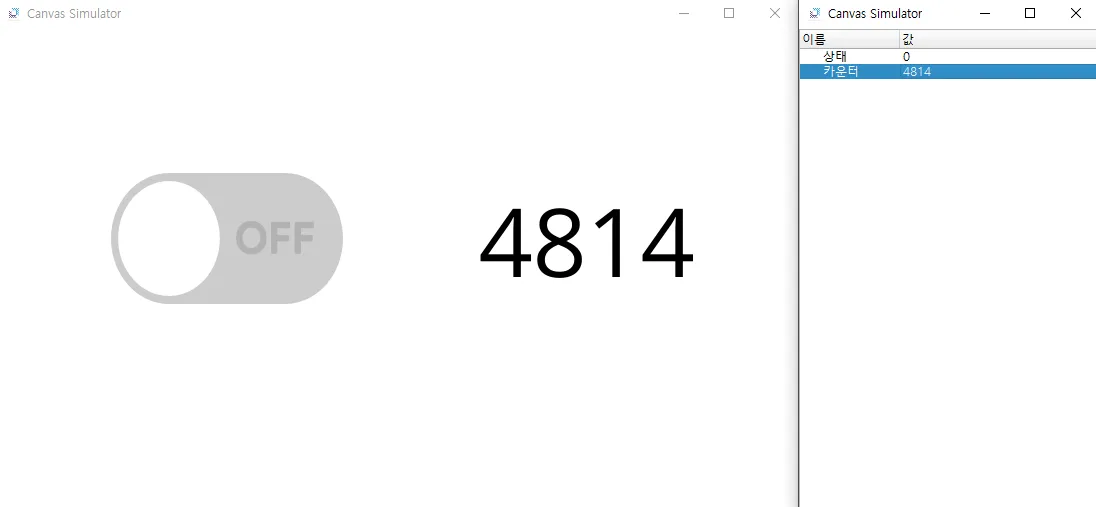
- 스위치/램프 객체를 클릭하여 "카운터" 태그를 전환합니다. 카운터 값은 마지막으로 설정된 수보다 증가해야 합니다.